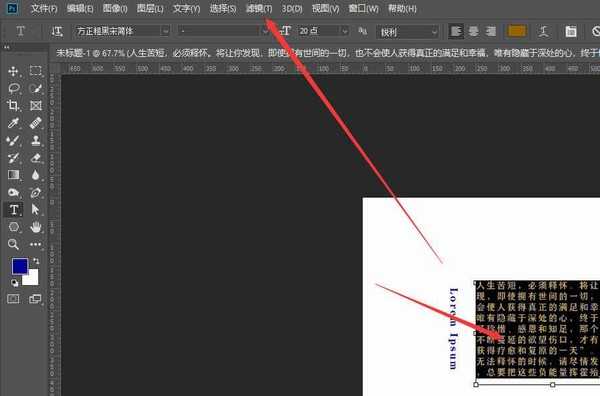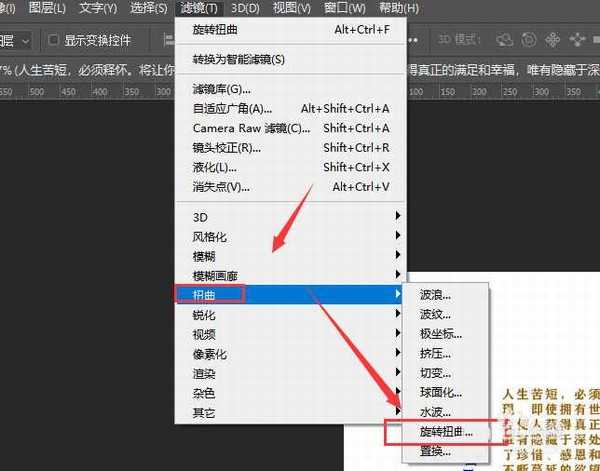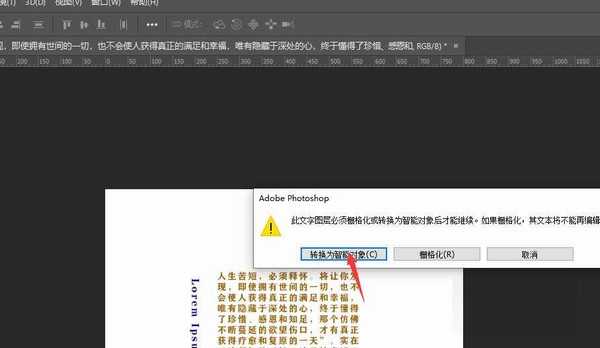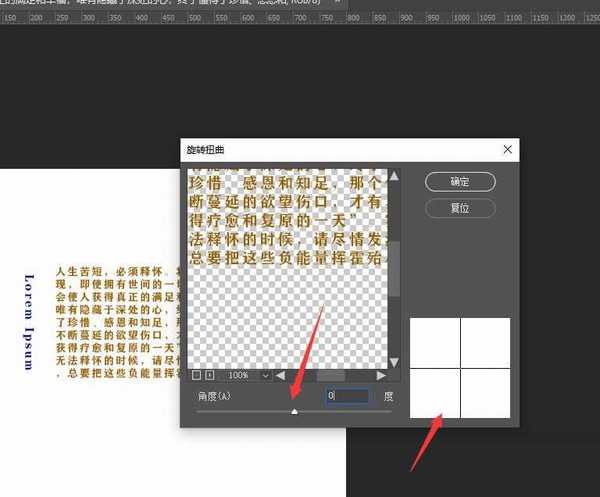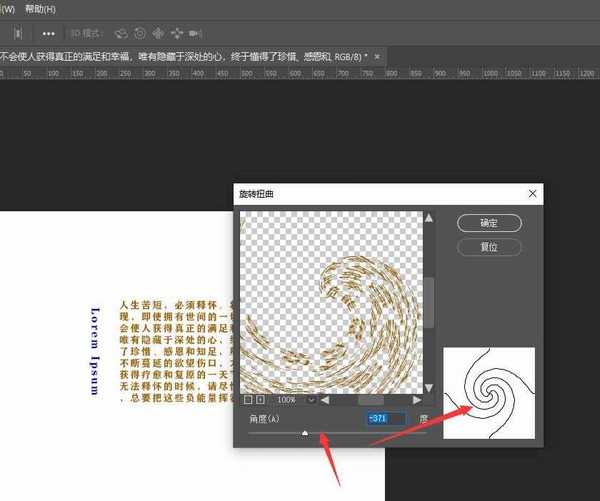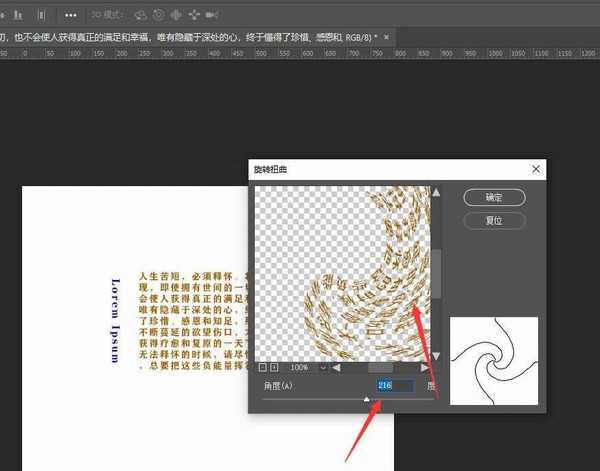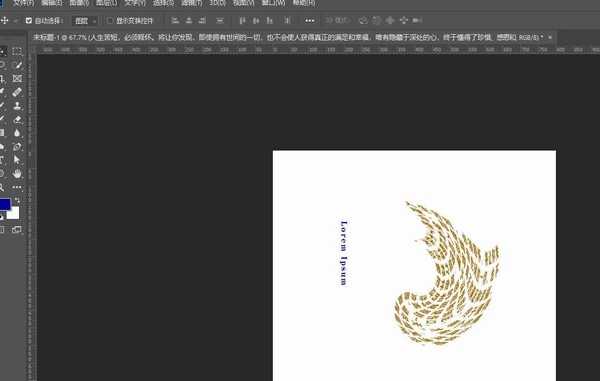站长资源平面设计
PS怎么让文字扭曲旋转 PS2019给文本添加扭曲旋转效果教程
简介PS怎么让文字扭曲旋转?ps中的文字特效有很多种,其中一种可以给文字制作出旋转扭曲的效果,有的朋友可能还不太清楚制作方法,今天,小编为大家带来了PS2019给文本添加扭曲旋转效果教程。感兴趣的朋友快来了解一下吧。 软件名称:Adobe Photoshop CC 2019 20.0 简体中文安装版
PS怎么让文字扭曲旋转?ps中的文字特效有很多种,其中一种可以给文字制作出旋转扭曲的效果,有的朋友可能还不太清楚制作方法,今天,小编为大家带来了PS2019给文本添加扭曲旋转效果教程。感兴趣的朋友快来了解一下吧。
- 软件名称:
- Adobe Photoshop CC 2019 20.0 简体中文安装版 32/64位
- 软件大小:
- 1.73GB
- 更新时间:
- 2019-12-04立即下载
PS2019给文本添加扭曲旋转效果教程
选中画布中的文本,将滤镜菜单栏打开
选择下拉属性中的扭曲-旋转扭曲属性
选择转换为智能对象设置,这样方便后期更改属性
然后进入到调整面板栏中,可调整下方角度大小
在角度栏中,负值和正直会朝相反方向旋转,
负值为逆时针旋转,正直为顺时针旋转,更改好旋转角度大小
确定后可得到如图的文本旋转效果。
以上便是小编为大家分享的"PS怎么让文字扭曲旋转 PS2019给文本添加扭曲旋转效果教程"的全部内容,希望能够帮到你,持续发布更多资讯,欢迎大家的关注。